网络优化 网页反应迟钝原因解析:小鱼教您排查网速正常时的常见问题
- 问答
- 2025-08-27 06:19:46
- 5
网络优化 🚀 网页反应迟钝原因解析:小鱼教您排查网速正常时的常见问题
哎呀,你有没有遇到过这种情况:明明网速测出来飞快,看视频、打游戏都不卡,可偏偏某个网页加载起来慢得像蜗牛爬?气得人直想拍键盘!别急,今天小鱼就来跟你聊聊,为什么网速正常的时候,网页反而会“反应迟钝”,顺便手把手教你如何自己排查问题~
先别怪网络,可能是这些“隐藏坑”在捣乱!
想象一下:你坐在电脑前,点开一个常用的网站,结果页面转了半天圈才勉强打开——但与此同时,你的手机连WiFi看高清剧却流畅无比,这时候别急着重启路由器,问题可能出在别的地方!
浏览器“吃内存”太凶了
浏览器用久了,就像一间很久没打扫的房间:缓存堆成山、插件塞得满满、标签页开得太多……这些都会拖慢网页加载速度。
- 怎么办?
- 清理缓存和历史记录(快捷键Ctrl+Shift+Delete)。
- 关掉不用的插件(有些插件会偷偷跑数据)。
- 试试无痕模式打开网页,如果变快了,绝对是浏览器“负重前行”了!
DNS解析慢:找地址花了半天时间
就算你网速快,如果DNS服务器(相当于网络“导航地图”)反应慢,电脑也得等半天才能找到网站地址。
- 怎么办?
- 换个公共DNS,比如114.114.114.114 或 8.8.8.8(设置方法:网络设置→修改DNS)。
- 重启路由器后偶尔也能刷新DNS缓存。
网站服务器“累了”
网页打开慢,不一定是你的问题,也可能是对方网站服务器压力大(比如抢票时12306崩了……)。
- 怎么办?
换个时间再试,或者用第三方工具(如DownDetector)查一下是不是网站崩了。
电脑后台在“偷偷干活”
系统更新、杀毒软件扫描、云同步……这些后台任务会抢走电脑资源,导致浏览器卡顿。
- 怎么办?
打开任务管理器(Ctrl+Shift+Esc),看看哪个程序在疯狂占用CPU或内存,暂时关掉它。
硬件跟不上了
尤其是老电脑,内存小、硬盘慢,就算网速快也带不动现代网页(现在网页都是动画、视频、脚本一堆东西)。


- 怎么办?
- 升级内存条或换固态硬盘(SSD),效果立竿见影!
- 或者……狠心少开几个标签页吧(笑)。
网络设置的小毛病
比如IP地址冲突、MTU值不合理,或者路由器长时间没重启,都可能导致部分网页加载异常。
- 怎么办?
- 重启路由器(拔电30秒再插上)。
- 用电脑自带的“网络疑难解答”自动修复一下。
快速自检清单
- 先清浏览器缓存,关插件试一次。
- 查任务管理器,关后台吃资源的程序。
- 重启路由器和电脑(万能大法!)。
- 换DNS或开手机热点对比测试。
- 如果只有一个网站慢,多半是对方服务器问题~
希望这些招数能帮你搞定烦恼!如果还不行……那可能真是电脑在暗示你:“该换我啦!” 😉
(注:以上方法基于2025年8月的常见技术环境,具体情况可能因设备或系统版本略有差异。)
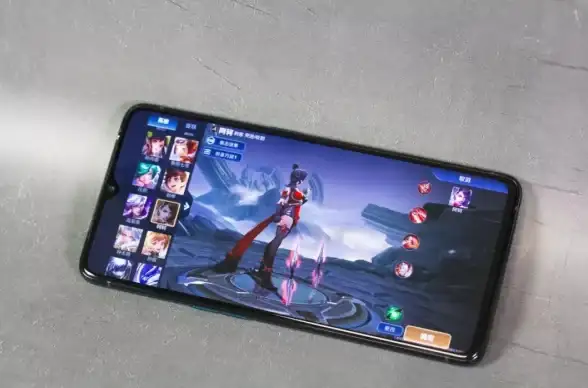
本文由 母清润 于2025-08-27发表在【云服务器提供商】,文中图片由(母清润)上传,本平台仅提供信息存储服务;作者观点、意见不代表本站立场,如有侵权,请联系我们删除;若有图片侵权,请您准备原始证明材料和公证书后联系我方删除!
本文链接:https://vds.7tqx.com/wenda/747158.html





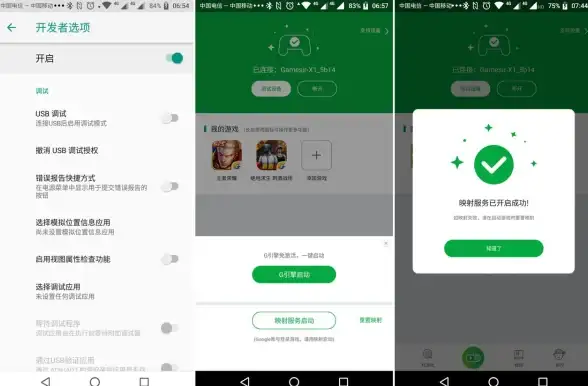



发表评论